Die Chancen stehen gut, dass Sie, bevor Sie ein iPhone hatten, bereits Telefone mit anderen Betriebssystemen verwendet haben. Um Inhalte zwischen einem Smartphone und einem Computer zu übertragen, haben Sie verschiedene Programme verwendet und meistens darauf verzichtet, indem Sie das Gerät im Speichermodus verbunden haben..

Auf dem iPhone ist jedoch alles etwas anders, und um das Gerät mit einem Computer zu synchronisieren, benötigen Sie das proprietäre iTunes-Programm. Mit seiner Hilfe ist es möglich, viele Operationen durchzuführen, aber sein Hauptzweck ist der Austausch von Inhalten zwischen einem PC und einem Gerät. Wir schlagen vor, genauer darüber nachzudenken, wie dies zu tun ist.
ICloud-Synchronisierung
Die einfachste Synchronisierungsoption ist die Verwendung des iCloud-Cloud-Speichers. Ihnen stehen 5 Gigabyte freier Speicherplatz kostenlos zur Verfügung, der auf Wunsch gegen Aufpreis auf bis zu 1 Terabyte erweitert werden kann. Alle Ihre Inhalte sind auf jedem Gerät verfügbar, das mit Ihrem Apple ID-Konto verbunden ist. Laden Sie einfach die gewünschten Dateien hoch und sie stehen sofort zum Teilen zur Verfügung..
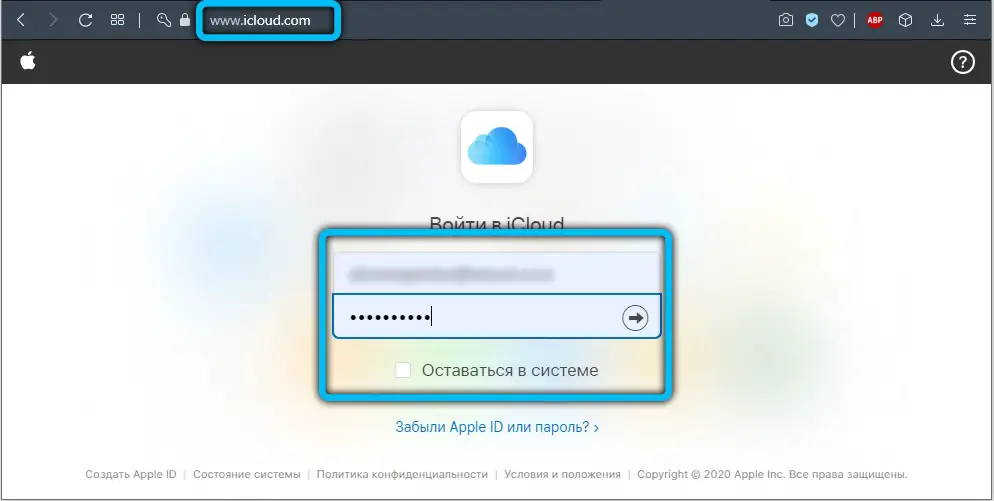
Wenn Sie mit dieser Möglichkeit nicht zufrieden sind oder nicht über genügend Freivolumen verfügen und das zusätzliche Volumen nicht bezahlen möchten, verwenden Sie das iTunes-Programm.
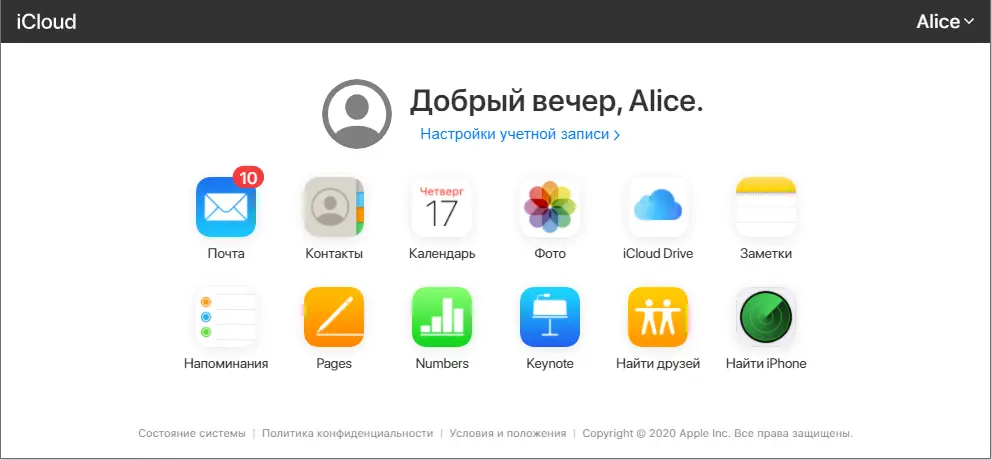
Über iTunes synchronisieren
Das Synchronisieren des iPhone mit Ihrem Computer über iTunes ist die bekannteste und Standardmethode zum Teilen von Inhalten zwischen Geräten. Dieses Programm ist ein universelles Repository für den gesamten Inhalt eines Mobilgeräts in einem separaten Verzeichnis auf einem Computer. Wenn ein Smartphone oder Tablet mit einem PC verbunden ist, werden alle Dateien vom Computer auf das Telefon kopiert. Der Prozess ist einseitig und nichts kann in die entgegengesetzte Richtung kopiert werden. Was genau kannst du synchronisieren?
- Apps und Spiele;
- Musik und Klingeltöne;
- Foto und Video;
- Hörbücher;
- Podcasts;
- Bildungsinhalte von iTunes U;
- integrierte Browser-Lesezeichen;
- E-Books und Dokumente;
- Kalender und Kontakte.
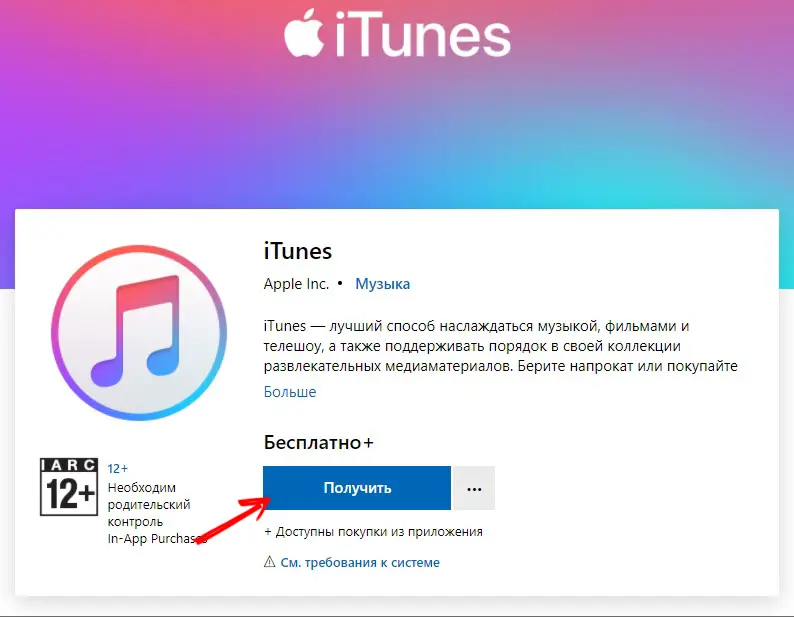
Es ist auch zu bedenken, dass das iOS-Gerät nur mit einem PC synchronisiert werden kann. Wenn Sie sich also für eine Verbindung zu einem anderen entscheiden, werden alle Daten durch Informationen vom neuen Computer ersetzt. Ungünstig? Dann können Sie andere Programme verwenden, über die wir weiter unten sprechen werden. Außerdem empfehlen wir dringend, Ihre Kontakte und Kalender über iCloud zu synchronisieren, um Verluste zu vermeiden..
Kabelverbindung
Der schnellste Weg, Ihr iPhone über iTunes mit Ihrem Computer zu synchronisieren, ist über USB. Folgen Sie unseren Anweisungen.
- Verbinden Sie Ihr mobiles Gadget über das mitgelieferte Lightning-zu-USB-Kabel mit Ihrem PC. Das Kabel muss original oder zumindest zertifiziert sein.
- Führen Sie auf die neueste Version von iTunes aktualisiert aus.
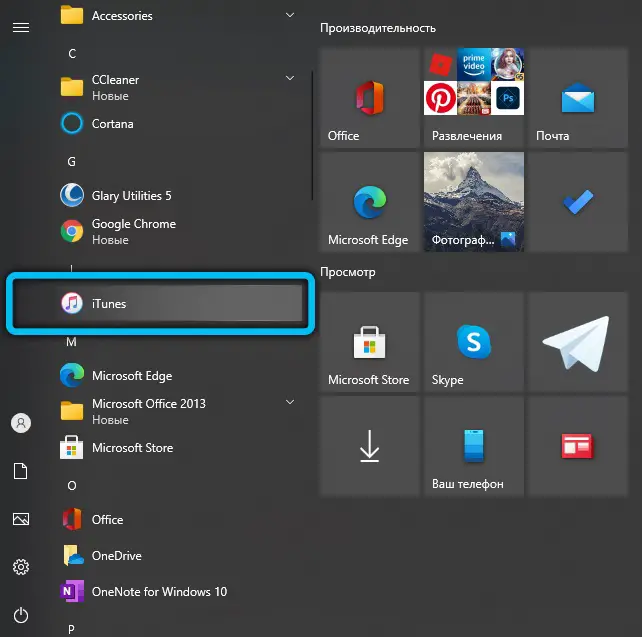
- In der oberen linken Ecke sehen Sie Ihr Gadget-Symbol. Klick es an.
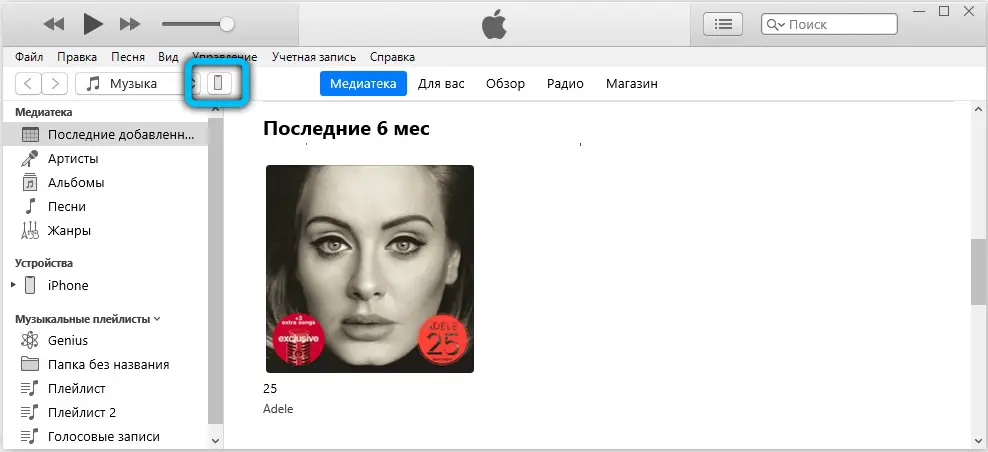
- In der linken Spalte sehen Sie das Menü Einstellungen. Damit können Sie auswählen, was Sie synchronisieren möchten, sowie wo Sie Backups speichern, die Firmware aktualisieren und vieles mehr.
- Klicken Sie auf die Schaltfläche Synchronisieren und warten Sie, bis der Vorgang abgeschlossen ist.
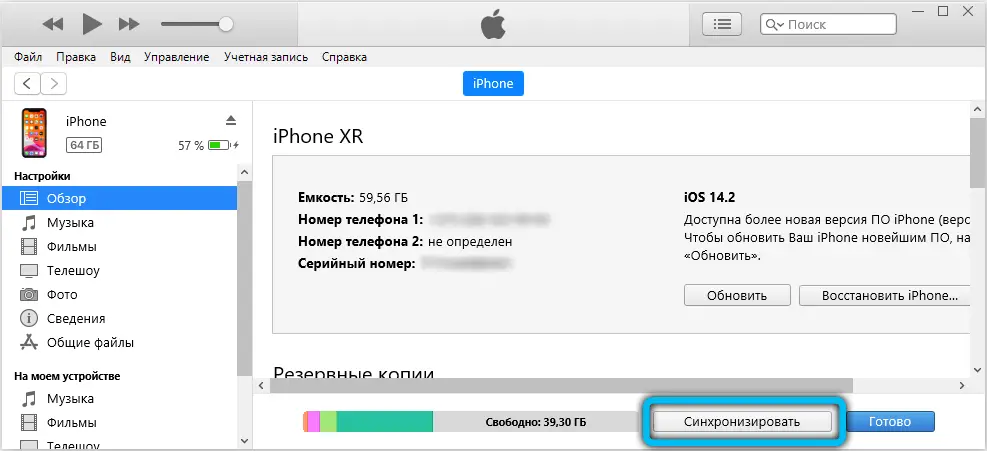
Bitte beachten Sie, dass die automatische Synchronisierung standardmäßig aktiviert ist. Was bedeutet das? Sie müssen nichts manuell starten, da der Datenaustausch sofort nach der Erkennung des iPhones beginnt. In bestimmten Fällen kann dies jedoch unpraktisch sein, wenn Sie beispielsweise Inhalte herunterladen möchten, die Sie nur selten herunterladen.
Um die automatische Synchronisation zu deaktivieren, deaktivieren Sie in iTunes in der linken Spalte im Reiter "Übersicht" den Punkt "Automatisch synchronisieren, wenn iPhone verbunden ist".
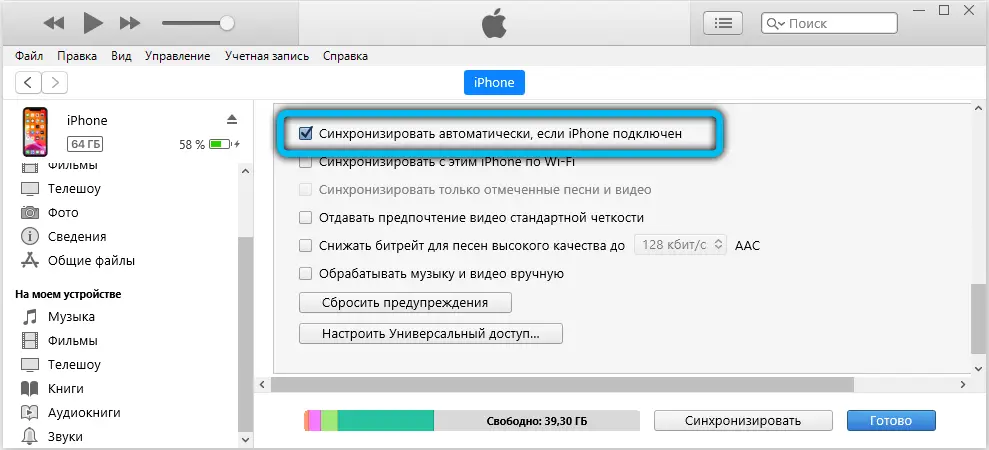
Kabellose Verbindung
Wenn Sie zu faul sind, das iPhone ständig per Kabel zu verbinden, können Sie die Synchronisierung über Wi-Fi einrichten. Seien Sie jedoch auf schnelle Entladungen und langsamere Datenraten vorbereitet. Dies macht sich besonders bei der Übertragung großer Dateien bemerkbar.
- Starten Sie iTunes auf Ihrem Computer und verbinden Sie das Gerät über ein USB-Kabel für die Ersteinrichtung und verbinden Sie es auch mit demselben Wi-Fi-Netzwerk.
- Klicken Sie auf das Symbol Ihres Geräts in der oberen linken Ecke, öffnen Sie den Abschnitt "Einstellungen" - "Übersicht".
- Aktivieren Sie "Mit diesem iPhone über WLAN synchronisieren", markieren Sie, was Sie synchronisieren möchten.
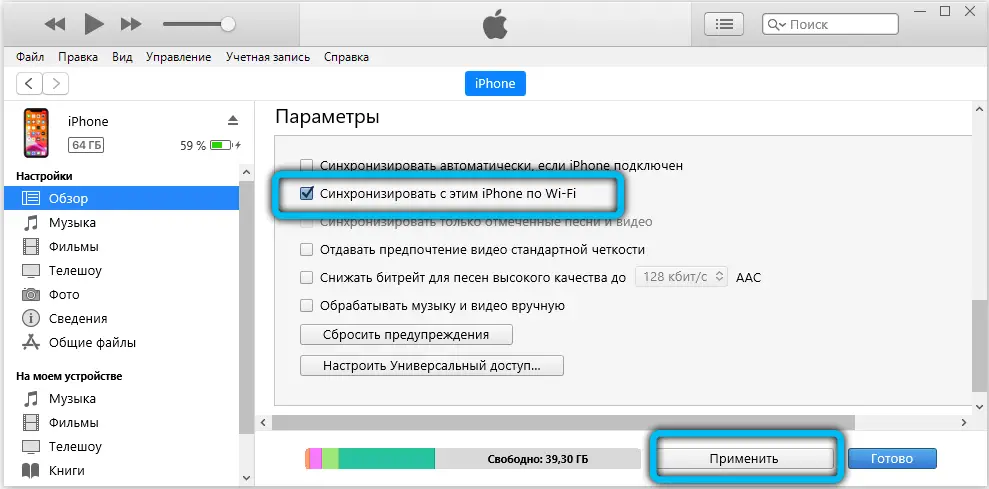
- Speichern Sie die Änderungen und starten Sie den Vorgang, indem Sie auf die Schaltfläche "Synchronisieren" klicken.
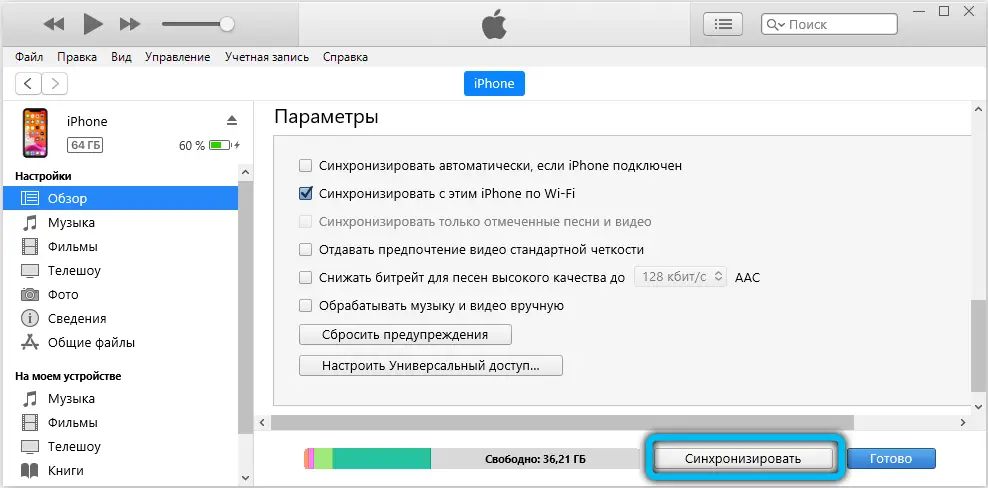
Schalten Sie beim nächsten Mal einfach iTunes ein und gehen Sie auf dem iPhone zu Einstellungen – Allgemein – Mit iTunes über WLAN synchronisieren. Wenn Sie das Kontrollkästchen für die automatische Synchronisierung nicht deaktivieren, wird es außerdem automatisch gestartet, wenn iTunes ausgeführt wird und mit demselben Wi-Fi-Netzwerk verbunden ist.
Verwendung von Drittanbieterprogrammen zur Synchronisation und zum Datenaustausch
Das bekannteste Produkt ist die iFunBox. Das Programm befreit die Besitzer von Geräten mit iOS im Wesentlichen, da es all die Einschränkungen fehlt, die dem Standard-iTunes innewohnen. Sie können es von der offiziellen Website herunterladen. Unter all den Vorteilen wird uns vor allem die Möglichkeit interessieren, mit dem iPhone-Dateisystem wie mit einem bekannten USB-Stick ohne komplizierte und verwirrende Synchronisierungsprozedur zu arbeiten.
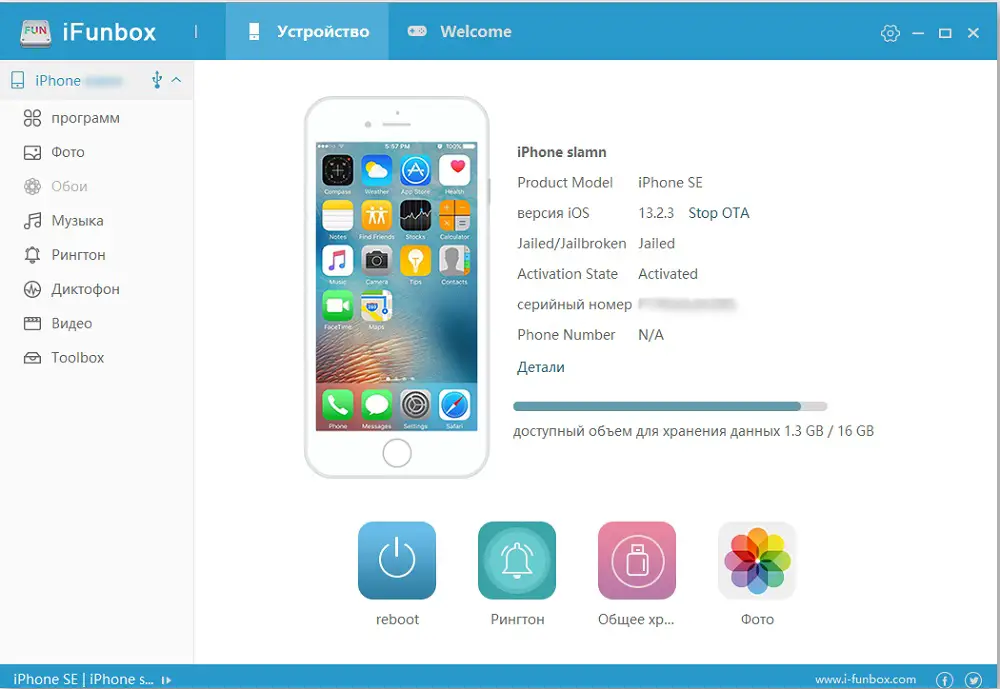
Gehen Sie nach dem Start des Programms auf die Registerkarte "Browserdatei" (Übersetzung ist schief), um alle Dateien anzuzeigen, die erforderlichen Daten zu kopieren oder zu verschieben, unnötige Inhalte zu löschen. Auf der Registerkarte "Quick Toolbox" können Sie die Synchronisierung durchführen, und zwar in beide Richtungen.
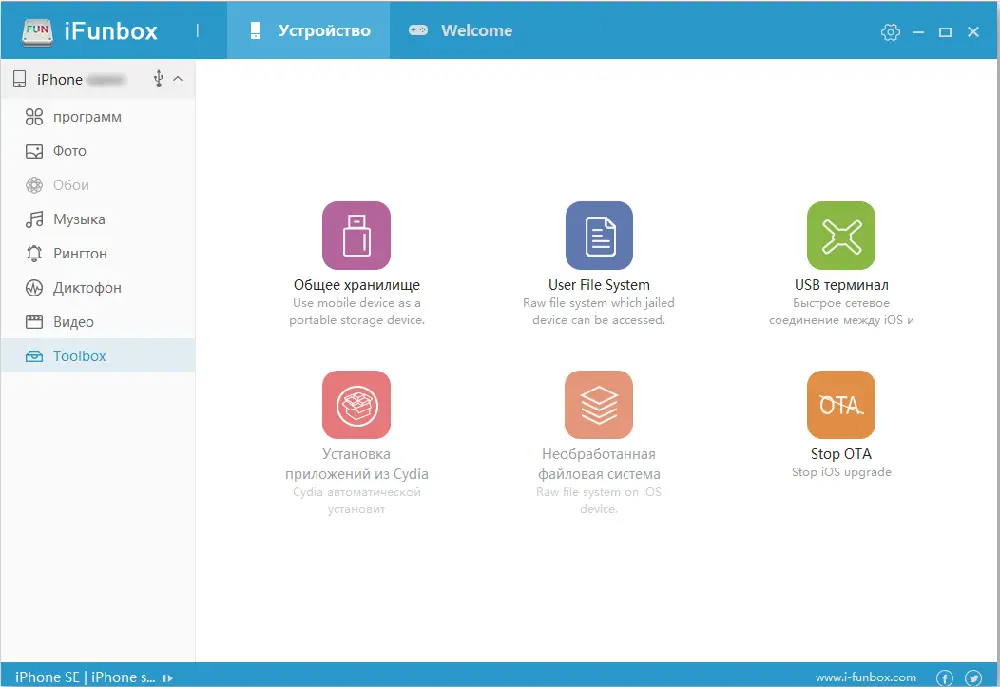
AirDrop
Dies ist eine drahtlose Technologie, die direkt von Apple entwickelt wurde und von den meisten eigenen Geräten unterstützt wird. Die Funktion ist derzeit auf allen Mac-Geräten (OS X Yosemite und höher) und iOS-Gadgets (iOS 7 oder höher) verfügbar. Sie müssen keine Software installieren, um AirDrop zu verwenden, die gesamte Software, die Sie benötigen, ist bereits in das Betriebssystem integriert. Die Funktion funktioniert, wenn sowohl Mac als auch iOS-Gerät mit demselben WLAN verbunden sind. Außerdem müssen Sie Bluetooth auf Ihrem Telefon (Tablet, Player) aktivieren.
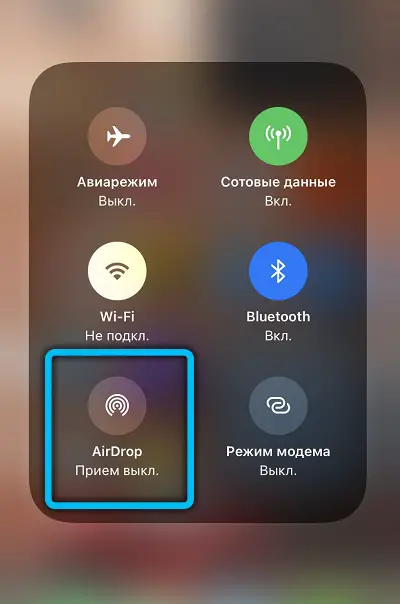
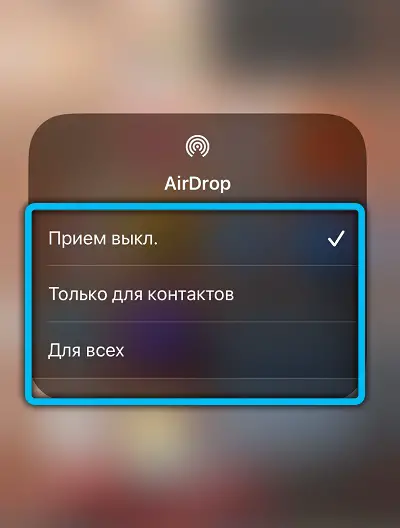
Benutzer haben keine Schwierigkeiten mit dem Programm selbst - die Benutzeroberfläche ist intuitiv. Wenn Sie AirDrop auf einem iOS-Gerät starten, müssen Sie nur angeben, was der Benutzer tun möchte - eine Datei empfangen oder senden. Und in den Einstellungen können Sie festlegen, von wem die Daten überhaupt empfangen werden: nur von Kontakten aus dem Telefonbuch (vertrauenswürdige Benutzer) oder generell von allen, die mit dem lokalen Netzwerk verbunden sind und ein Apple-Gerät verwenden.
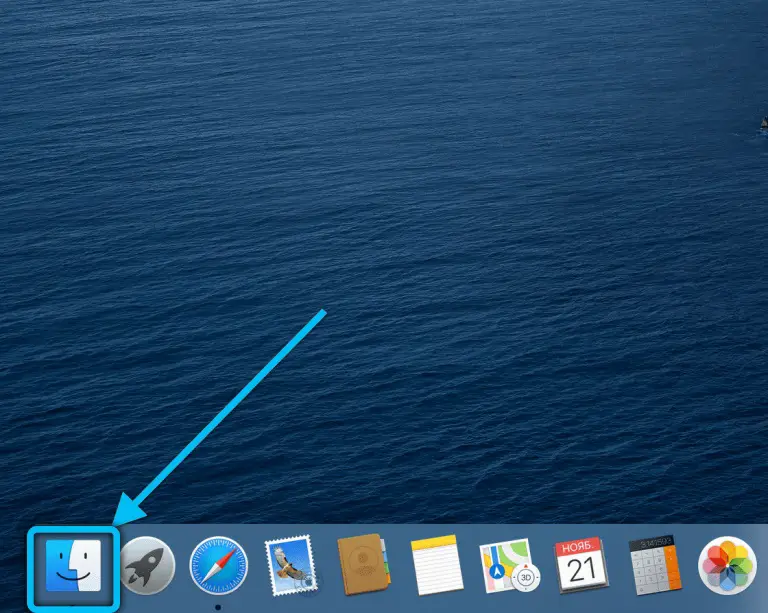
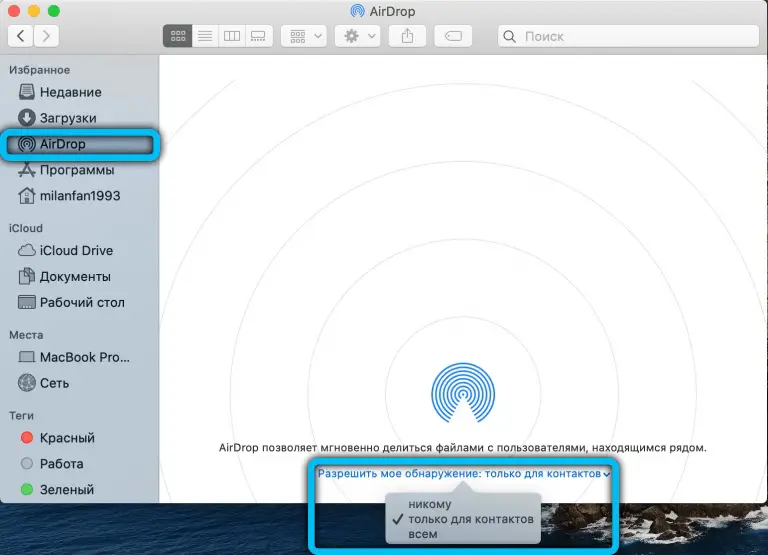
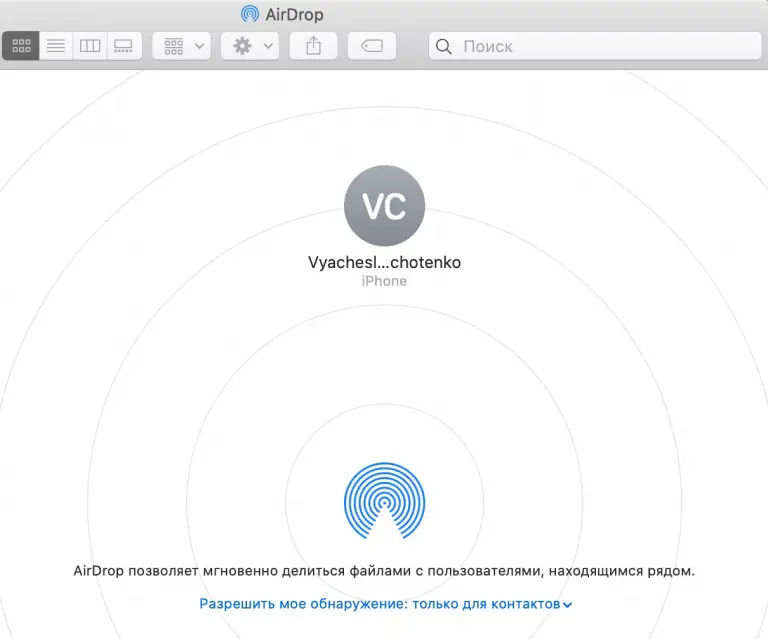
iMobie AnyTrans
Die iMobie AnyTrans App ist als Alternative zu iTunes für Geräte mit Windows (7 oder neuer) positioniert. Seine wichtigsten Vorteile:
- es gibt einen Dateimanager;
- die Funktion zum Verbieten der Erstellung doppelter Dateien ist vorgesehen (bei iTunes passiert dies sehr oft für unerfahrene Benutzer);
- Die Synchronisation von zwei iOS-Geräten wird unterstützt (funktioniert nur, wenn sich beide im selben lokalen Netzwerk befinden).
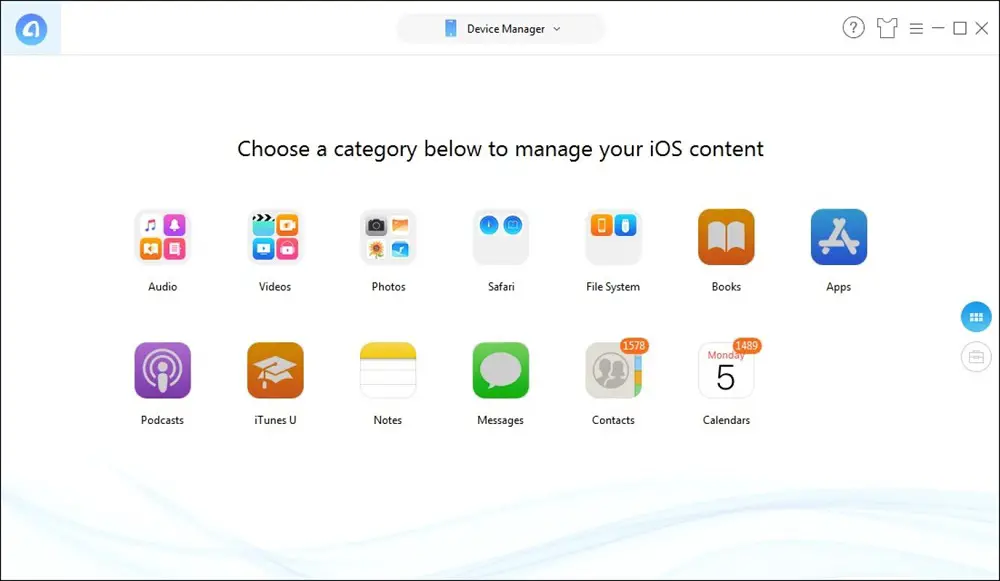
Die Ersteinrichtung erfolgt auf die gleiche Weise wie in iTunes. Das heißt, es reicht aus, Ihr Gerät in den Programmeinstellungen anzugeben, die Berechtigung zum Zugriff auf die Daten zu erteilen und dann anzugeben, welche Daten automatisch synchronisiert werden. Alle Geräte mit iOS 7 oder höher werden unterstützt.
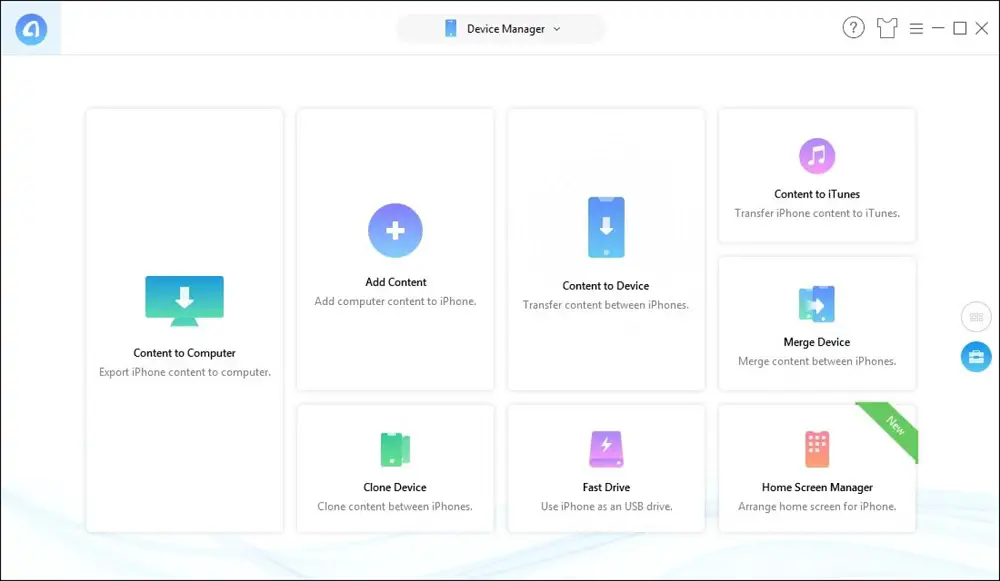
Telefonansicht
Anwendung für kompatible Mac-Geräte. Kostenlos, gegen eine zusätzliche Gebühr können Sie einen Platz im Cloud-Speicher erhalten. Der Hauptvorteil von Phone View ist die Einfachheit. Aber auch der Funktionsumfang ist klein (im Vergleich zum Beispiel mit iMobileTrans). Es ist jedoch möglich, Sicherungskopien für SMS- und MMS-Nachrichten zu erstellen. Wenn das iOS-Gadget bereits mit iTunes synchronisiert wurde, wird es dem Programm automatisch hinzugefügt, es sind keine weiteren Einstellungen erforderlich.
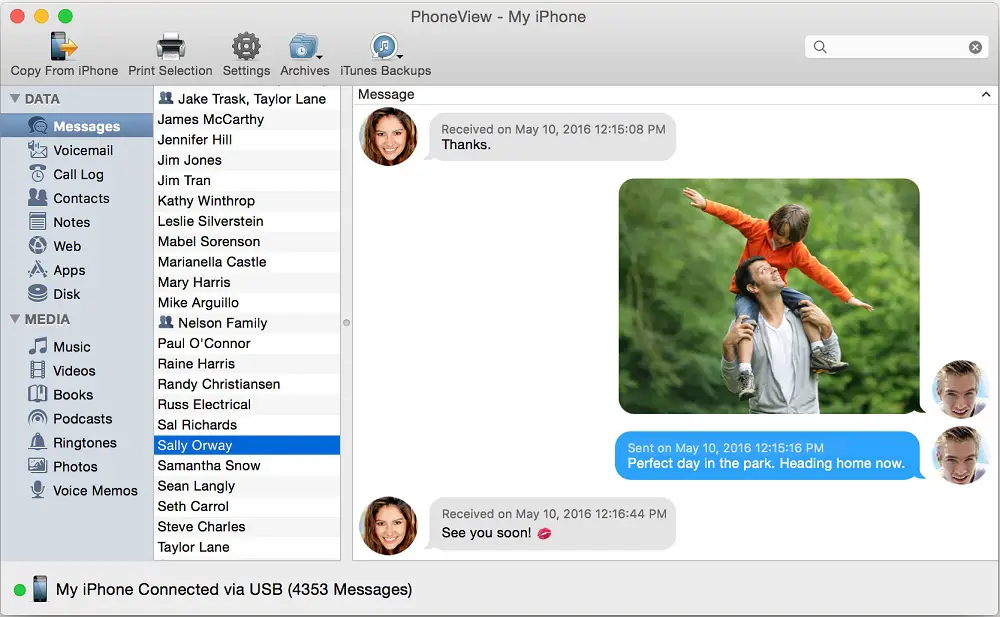
iMazing
Es ist einer der besten Ersatz für iTunes, wenn Sie dem Feedback der Benutzer selbst glauben. Und sein wichtigster "Trick" ist die Unterstützung der Dateiübertragung bei Verwendung einer Internetverbindung. Das heißt, es ist nicht erforderlich, dass sich beide Geräte im selben lokalen Netzwerk befinden. Und iMazing verfügt über einen der bequemsten Dateimanager, der auch die Arbeit mit Ordnern unterstützt. Die iTunes-Autorisierung ist optional.
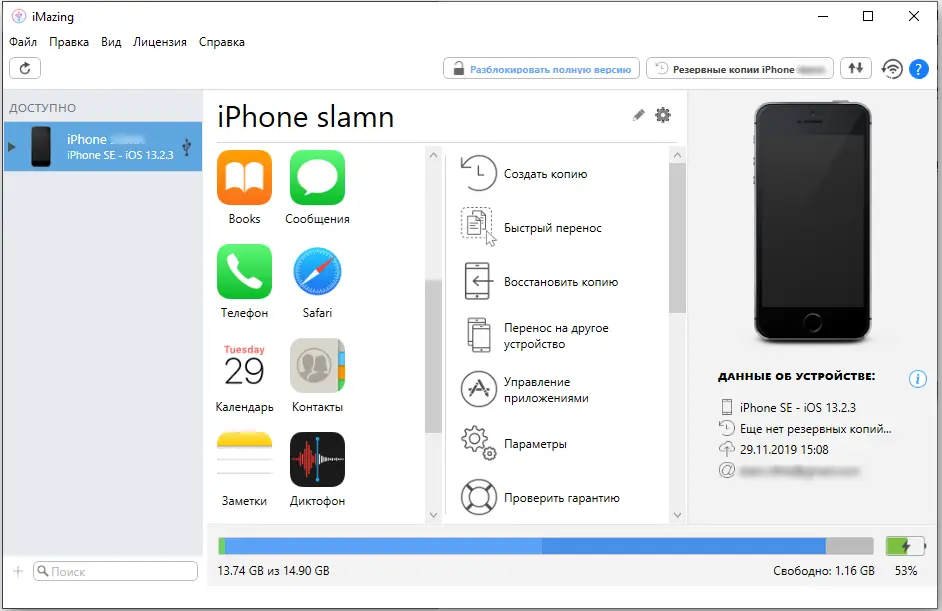
Der Nachteil ist, dass der Antrag bezahlt wird. Darüber hinaus betragen die Kosten für die Lizenz bis zu 2.400 Rubel. Und es gibt keine kostenlose Version, auch nicht mit eingeschränkter Funktionalität. Das heißt, Sie können es nicht testen, ohne es zu kaufen.
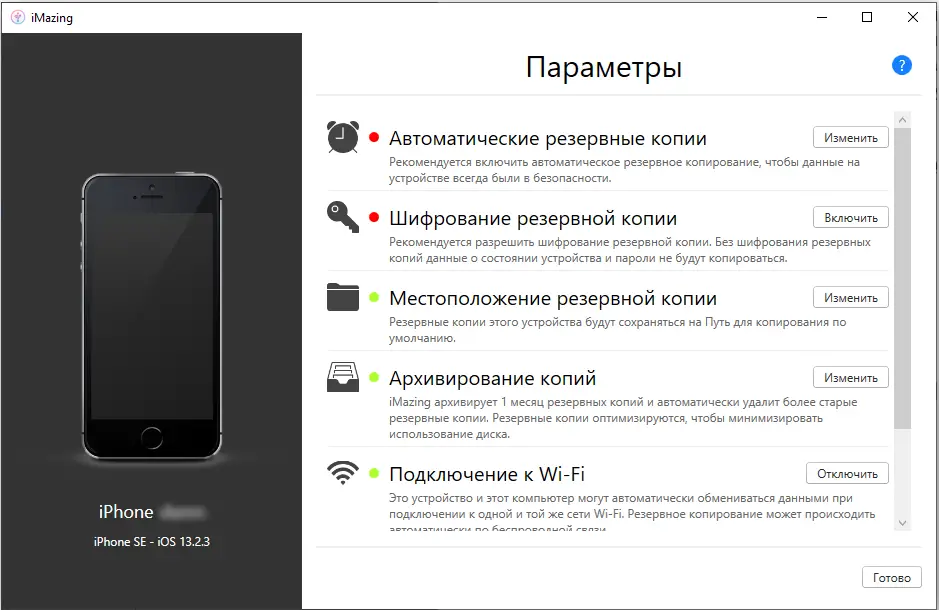
iTools
Das Programm ist als Manager zum Erstellen von Sicherungskopien von Daten von iOS-Geräten positioniert, hat sich aber auch als "Explorer" hervorragend bewährt. Funktioniert auch auf Windows-Systemen. Aber bezahlt: Die Kosten für eine "unbefristete" Lizenz betragen 29,95 Dollar. In der kostenlosen Version sind einige Funktionen eingeschränkt. Von den Vorteilen des Programms ist zu erwähnen:
- das Vorhandensein eines "Desktop"-Symbolmanagers;
- es ist möglich, Daten über den Akku eines iOS-Geräts zu erhalten (einschließlich des Verschleißzustands);
- Es werden sowohl drahtlose als auch kabelgebundene Verbindungen unterstützt.
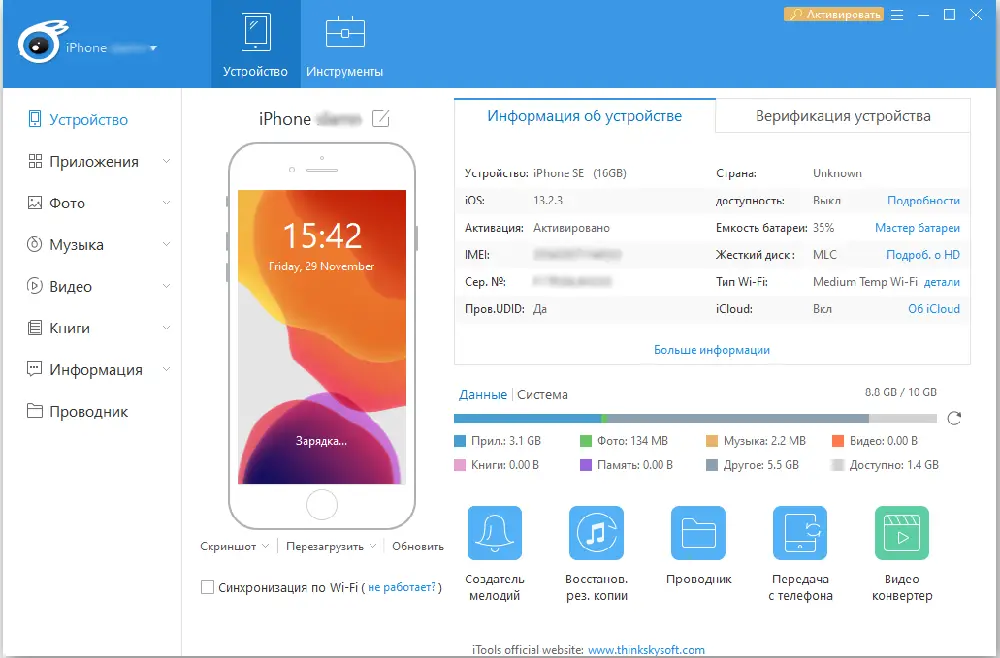
Sie müssen iTunes zum Synchronisieren nicht installieren, es funktioniert auch ohne. Von den Mängeln - es gibt keine russische Sprache, obwohl sie seit langem versprochen haben, sie hinzuzufügen. Aber die Anwendung wird regelmäßig aktualisiert und unterstützt die neuesten iPhones und iPads.
Die Standardmethode zum Synchronisieren des iPhone über iTunes ist keineswegs bequem. Warum Apple seinen Nutzern das Leben so schwer macht, ist unklar. Zum Glück schlafen andere Entwickler nicht und es gibt schon lange hervorragende Alternativen.
Wie synchronisiert man das iPhone mit dem Computer? Wir freuen uns, wenn Sie Ihre eigenen Gedanken in den Kommentaren teilen.